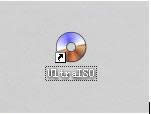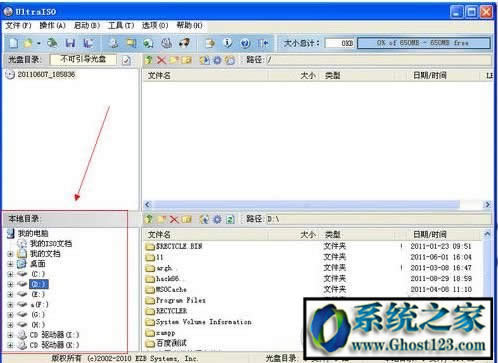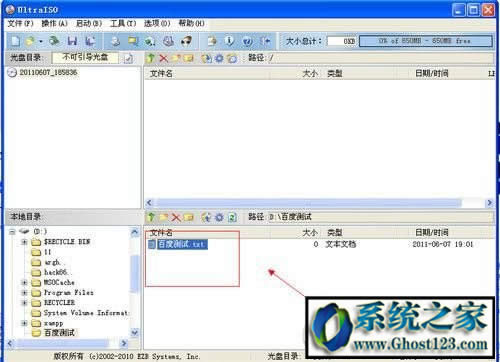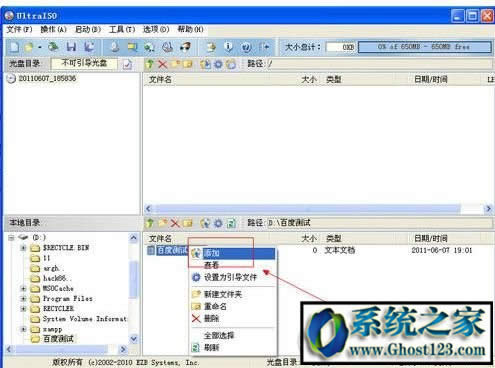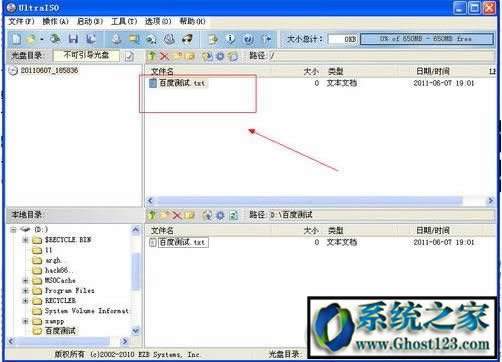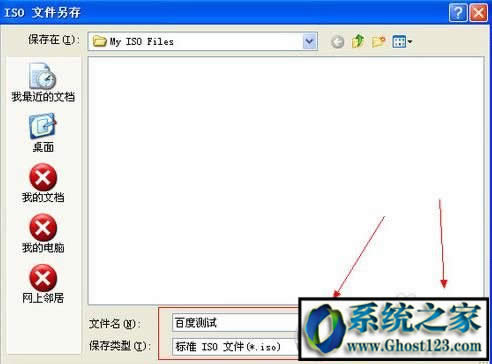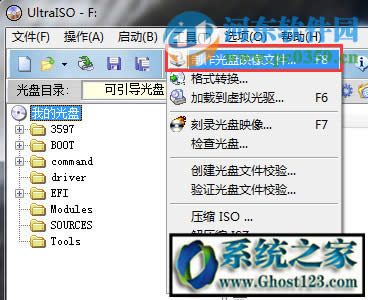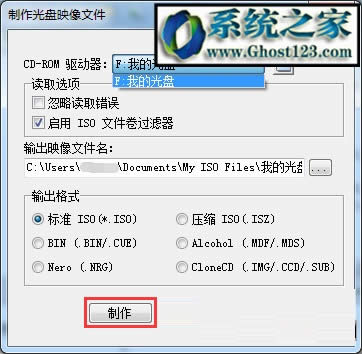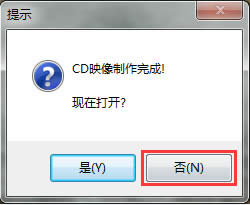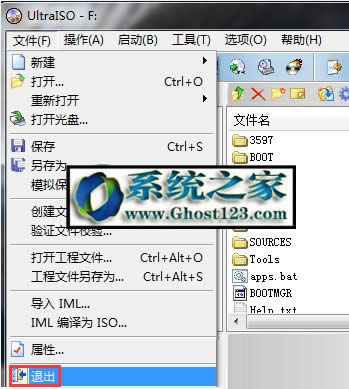Ghost123详细介绍制作iso镜像文件的方法
发布时间:2022-07-22 文章来源:xp下载站 浏览:
|
Windows 10是美国微软公司研发的跨平台及设备应用的操作系统。是微软发布的最后一个独立Windows版本。Windows 10共有7个发行版本,分别面向不同用户和设备。2014年10月1日,微软在旧金山召开新品发布会,对外展示了新一代Windows操作系统,将它命名为“Windows 10”,新系统的名称跳过了这个数字“9”。截止至2018年3月7日,Windows 10正式版已更新至秋季创意者10.0.16299.309版本,预览版已更新至春季创意者10.0.17120版本 Ghost123详细介绍制作iso镜像文件的方法 方法一:自定义文件制作ISO镜像文件 2、我们双击打开该软件,然后选择软件窗口中的左下角的本地目录一栏,如图所示: 3、浏览到你的所以制作成ISO镜像的文件,浏览到之后在窗口的右边窗口会显示出来,这里我建了个文件名为百度测试的文件来测试,如图所示: 4、然后我们在文件上面右键,选择添加选项,如果你一次性要添加多个文件的话,那么就可以按下键盘的Shift键来实现多先,如图所示:ghost系统之家 5、选择添加选项之后,我们可以看到窗口顶部文件名一栏就多了一个文件了,如图: 6、添加好要制作ISO的镜像文件之后,我们选择菜单栏上的文件,然后选择下拉列表中的另存为选项,如图所示:
7、在弹出的ISO另存为窗口,我们为文件命名,并选项ISO镜像文件类型,如果你是别的类型就选择别的类型,然后单击保存按钮,如图所示: 8、这样一个名为百度测试的镜像文件就制作完成了,大家可以自己动手去试制作镜像文件
2、点击“文件”-“打开光盘…”; 3、从“CD-ROM驱动器”下拉菜单中选择当前光驱中插入的光盘;ghost系统之家 4、点击“工具”--“制作光盘映像文件…”; 5、从“CD-ROM驱动器”下拉菜单中选择当前光驱中插入的光盘;在“读取选项”复选对话框中选中 “启用ISO文件卷过滤器”前面的对勾;“输出映像文件名”(默认路径):C:UsersXXXDocumentsMy ISO FilesYYY.iso(其中XXX代表当前系统登录用户名,YYY代表光盘镜像原始卷标);在“输出格式”复选对话框中选中 “标准ISO(*.ISO)”;点击“制作”; 6、制作完毕后在弹出的提示对话框中选择“否”; 7、“制作光盘映像文件”对话框选择“返回”; 8、UltraISO主界面中点击“文件”--选择“退出”即可。 9、提取后的ISO映像文件(默认路径):C:UsersXXXDocumentsMy ISO FilesYYY.iso(其中XXX代表当前系统登录用户名,YYY代表光盘镜像原始卷标);
二. 用WinISO打开下载ISO镜像,将WINXPSP3.GHO系统映像提取出来,放到新建文件夹里. 三. 用Ghost镜像浏览器(可以从ISO镜像里提取)打开WINXPSP3.GHO系统映像.并进行修改,修改完成后关闭Ghost镜像浏览器,这时已经保存了,再替换原来的GHO即可。 Windows 10系统成为了智能手机、PC、平板、Xbox One、物联网和其他各种办公设备的心脏,使设备之间提供无缝的操作体验。 |